Мониторинг железа на сервере SuperMicro через IPMI и утилиту IPMICFG
Мониторинг сервера SuperMicro через IPMI
Через IPMI мониторить температуру и работу железа сервера SuperMicro довольно просто. Полная информация о железе сервера содержится в пункте System -> Hardware rmation.
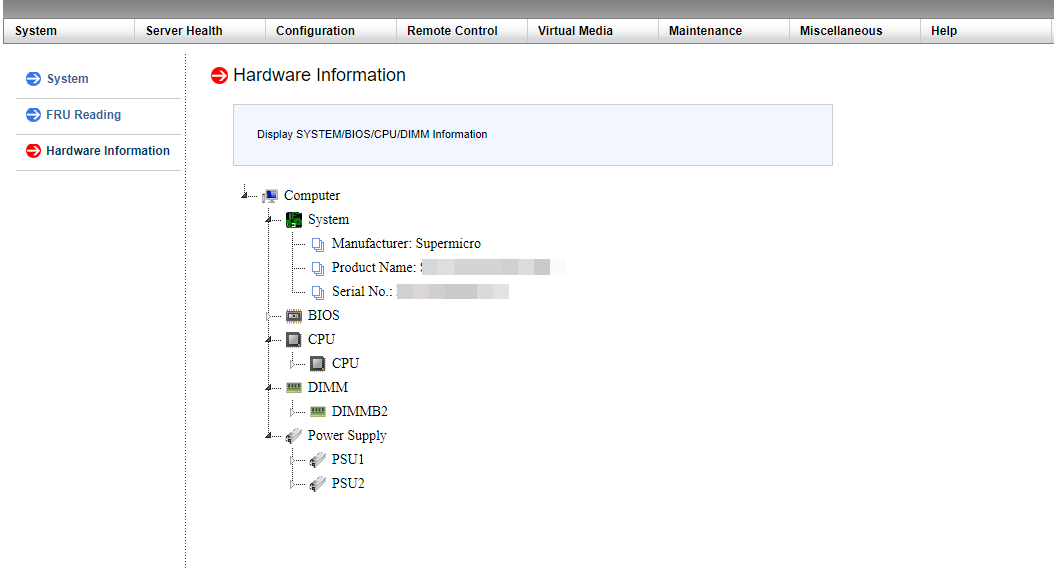
Информацию по состоянию процессора, оперативной памяти и вентиляторах, можно посмотреть перейдя во вкладку Server Health -> Sensor Readings.
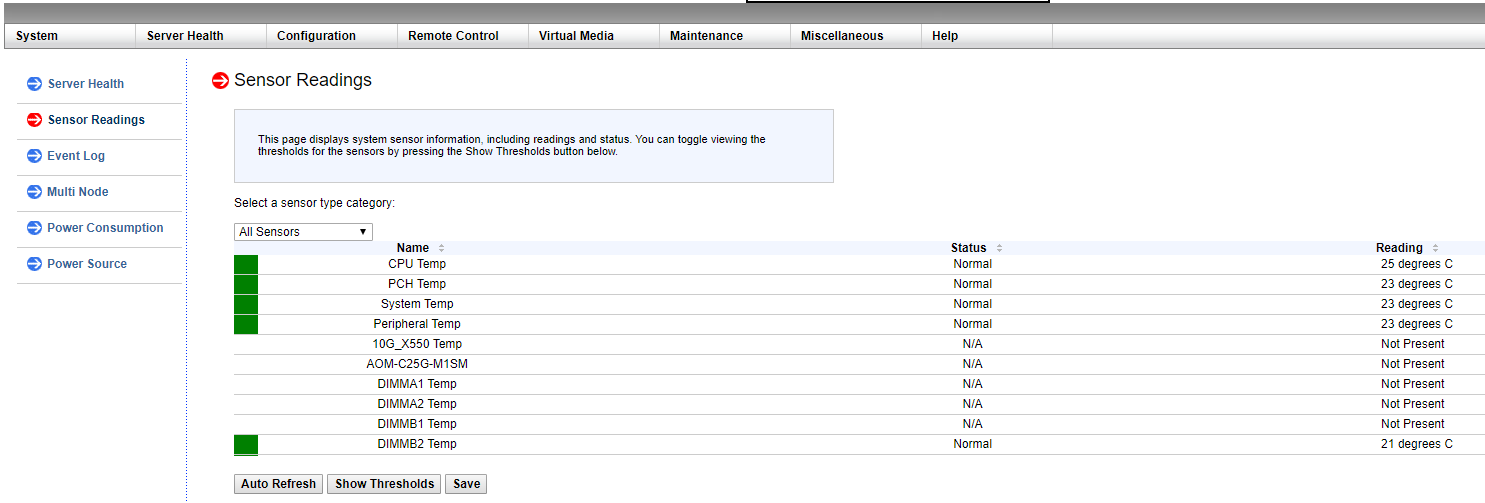
Для удобства просмотра, можно менять категории отображения датчиков, например, температуры:
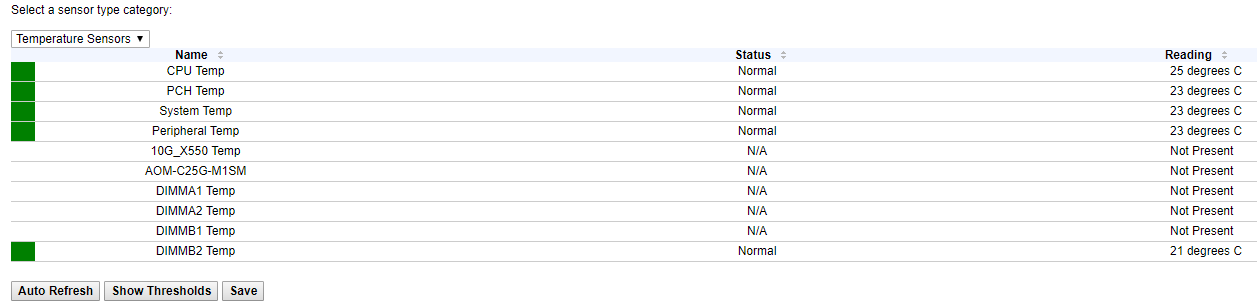
Или датчики напряжения:
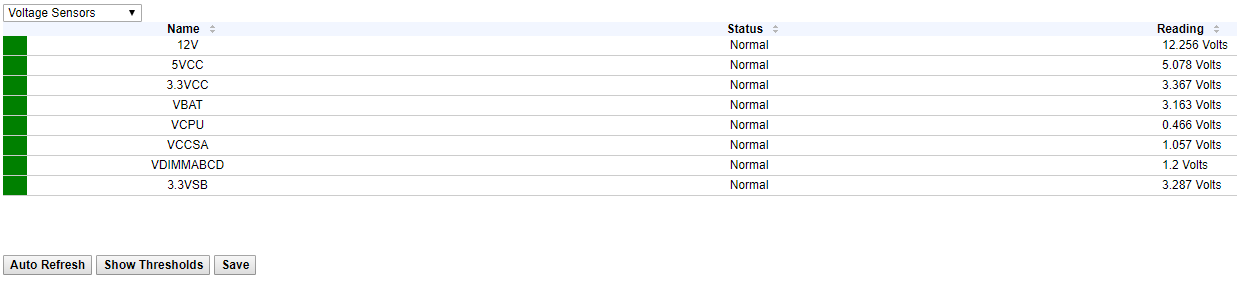
Так как в данный момент на нашем сервере нет проблем, ни с температурой, ни с напряжением, все датчики находятся в зеленой зоне. Если на сервере поднимается температура или есть проблемы с напряжением, зеленые прямоугольники будут окрашиваться в красный цвет, что послужит сигналом для проверки вашего сервера.
Мониторинг с помощью утилиты ipmicfg
Проверка состояния блоков питания:
# ipmicfg -pm
Item | Value —- | —— us | (00h) Input Voltage | 217.5 V Input Current | 1.06 A Main Output Voltage | 12.28 V Main Output Current | 17.93 A Temperature 1 | 23C/73F Temperature 2 | 21C/70F Fan 1 | 2064 RPM Fan 2 | 2032 RPM Main Output Power | 220 W Input Power | 228 W PMBus Revision | 0x22 PWS Serial Number | P2K4FCH02LT0125 PWS Module Number | PWS-2K04F-1R PWS Revision | REV1.0 Current Sharing Control | PEC error Item | Value —- | —— us | (00h) Input Voltage | 217.5 V Input Current | 1.09 A Main Output Voltage | 12.30 V Main Output Current | 18.09 A Temperature 1 | 24C/75F Temperature 2 | 22C/72F Fan 1 | 2064 RPM Fan 2 | 2064 RPM Main Output Power | 223 W Input Power | 234 W PMBus Revision | 0x22 PWS Serial Number | P2K4FCH02LT0126 PWS Module Number | PWS-2K04F-1R PWS Revision | REV1.0 Current Sharing Control | PEC error
Посмотреть температуру процессора можно командой:
ipmicfg -nm oemgettemp
Так же можно проверить в каком режиме работают вентиляторы и изменить режим, если это необходимо.
Проверка состояния и конфигурации вентилятора
# ipmicfg -fan
Current Fan Speed Mode is Supported Fan modes: 0:Standard 1:Full 3:PUE2 Optimal 4:Heavy IO
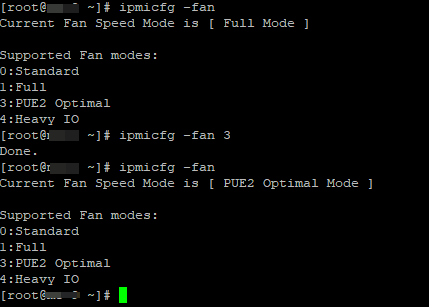
Изменение режима работы кулера: ipmicfg -fan <mode> Например, ipmicfg -fan 3
Информация о версии и прошивке IPMI:
# ipmicfg -nm deviceid
Device ID = 50h Firmware Version = 4.1.4.54 IPMI Version = 2.000000 Manufacturer ID = 57 01 00 Product ID Minor Ver = Greenlow platform Implemented DCMI version = DCMI not implemented/enabled Firmware implemented version = NM Revision 4.0 Image Flag = operational image 1 raw = 50 01 04 14 02 21 57 01 00 09 0b 04 05 40 01
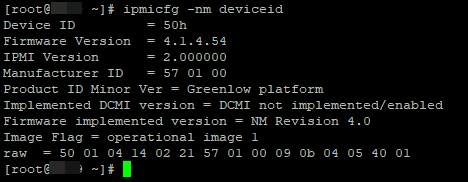
И посмотреть все сенсоры можно командой ipmicfg -sdr
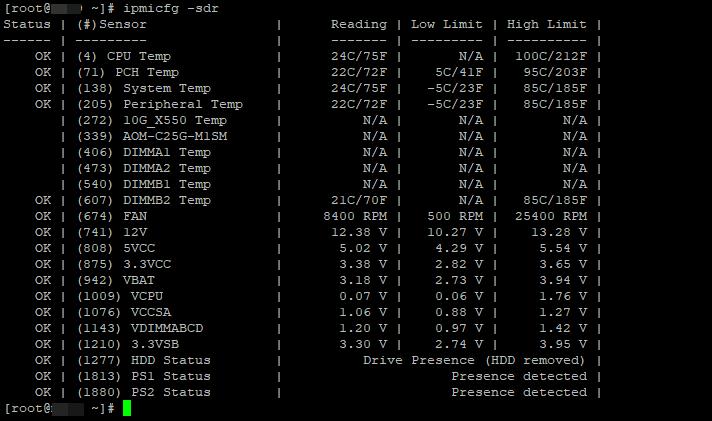
При выводе мы видим, что есть дополнительные столбцы, в которых отображена информация о лимитах нижнего и верхнего пределов.
Так же существует еще не малое количество утилит, которые можно использовать для мониторинга и автоматизировать этот процесс, например, с nagios
В данный момент заострять на этом внимание мы не будем, так как цель статьи рассказать основные моменты в работе с IPMI. Если вас заинтересует тема мониторинга, вы можете оставить свои пожелания и возможно в дальнейшем мы осветим и эту тему
Надеюсь, данная статья окажется для вас полезной!
Основные операции
Управление питанием
Управлять питанием сервера (включать, выключать, перезагружать сервер) можно через раздел Remote Control — Power Control.
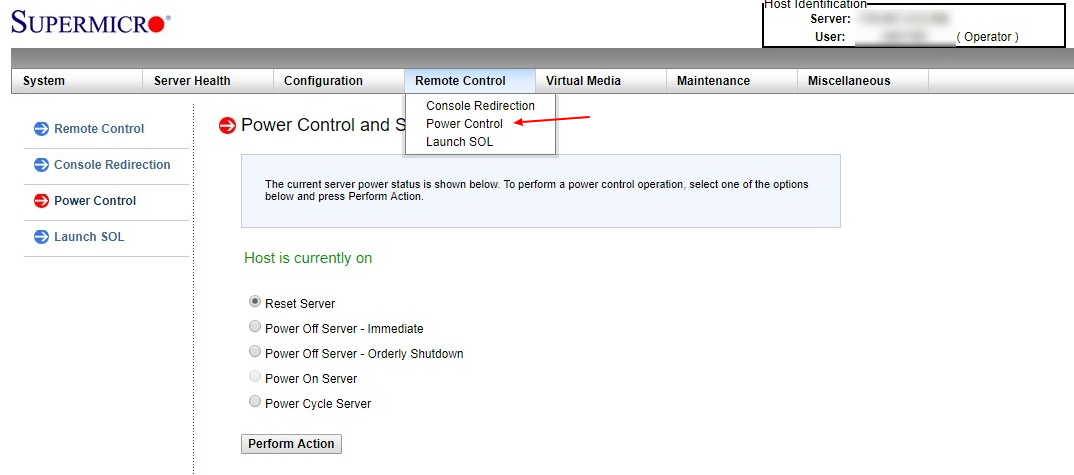
В IPMIView управление питанием располагается на вкладке IPMI Device:
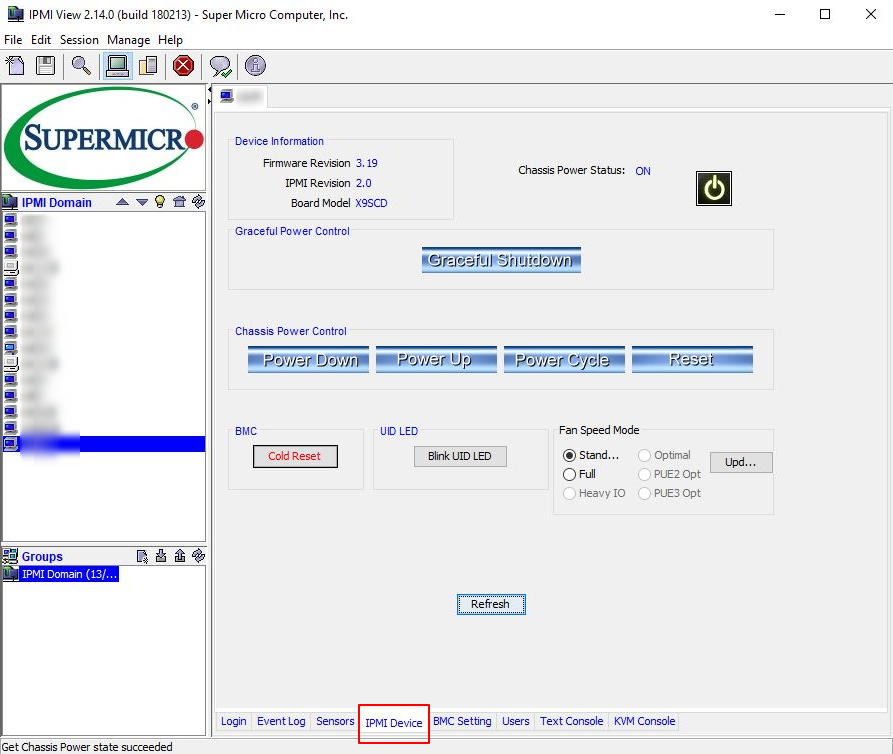
- Reset Server (Reset в IPMI View) — «холодная» перезагрузка сервера (идентично нажатию физической кнопки Reset).
- Power Off Server — Immediate (Power Down) — немедленное (принудительное) выключение сервера, без корректного завершения работы.
- Power Off Server — Orderly Shutdown (Graceful Shutdown) — плавное (штатное) выключение.
- Power On Server (Power Up) — включение сервера.
- Power Cycle Server (Power Cycle) — принудительная перезагрузка сервера. Рекомендуется выполнять только в крайних случаях, когда сервер не отвечает, и стандартные способы выключения или перезагрузки недоступны.
В зависимости от текущего состояния сервера могут быть доступны все или часть указанных выше опций.
Работа с консолью
KVM-консоль потребуется при первоначальной настройке системы; также ею можно будет воспользоваться в случаях, когда сервер по каким-то причинам недоступен .
В IPMI View перейдите на вкладку KVM Console и нажмите Launch Console, после чего консоль будет запущена.
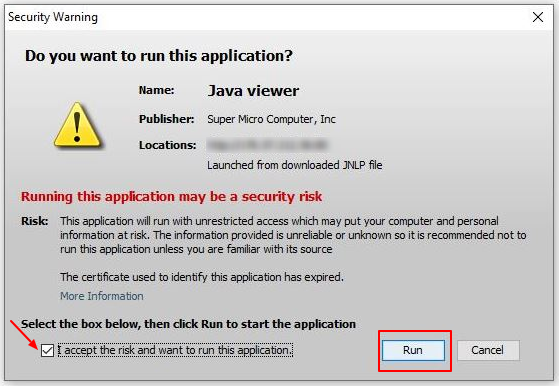
При первом запуске, вероятно, будет выведено уведомление от системы безопасности Java:
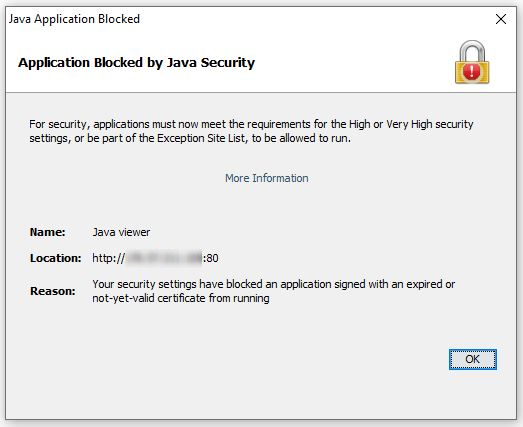
Особенности работы с консолью:
- Спящий режим. Через некоторый период бездействия консоль может уйти в спящий режим (окно консоли погаснет, может начать «моргать» и т.д.). В этом случае, чтобы вернуться к работе с консолью, нажмите любую клавишу, например, Ctrl или Alt (не рекомендуется нажимать Enter, чтобы по ошибке не запустить выполнение какой-либо команды, введенной в консоли).
- Макросы. Для выполнения отдельных операций требуются определенные сочетания клавиш (например, Ctrl + Alt + Del для входа в ОС Windows). Эти сочетания могут перехватываться вашей локальной операционной системой и потому не работать в консоли. В этом случае можно использовать макросы в консоли — раздел Macro, в котором собраны основные сочетания клавиш, необходимые для работы. Также в этих целях можно использовать виртуальную клавиатуру в консоли (Virtual Media — Virtual Storage), но работа с ней достаточно неудобна.
- Выход из консоли. При завершении работы с консолью для корректного выхода используйте кнопку Exit вместо обычного закрытия окна консоли.
При возникновении проблем в работе консоли в первую очередь попробуйте выполнить ее перезапуск. Это можно сделать из вашей панели управления аккаунтом по кнопке «IKVM reset». Если проблема сохранится, свяжитесь с нами.
Подключение образа
При работе с консолью вы можете подключить образ ISO с вашего локального компьютера.
Для этого перейдите в раздел Virtual Media -> Virtual Storage.

В открывшемся окне:
- перейдите на вкладку CDROM&ISO;
- в пункте Logical Drive Type выберите ISO File;
- нажмите Open Image и выберите нужный файл на вашем компьютере;
- нажмите Plug In, чтобы подключить образ к серверу.
В поле «Статус» должно отобразиться сообщение об успешном подключении образа, после чего окно Virtual Storage можно закрыть. Далее необходимо перезагрузить сервер.
Иногда может потребоваться изменить порядок загрузки в BIOS сервера, чтобы загрузиться с ISO-образа. Это можно сделать так же, как при обычном физическом подключении к серверу.
Мониторинг
Через интерфейс IPMI вы также можете производить мониторинг температуры, напряжения и системы охлаждения сервера.
Получить доступ к датчикам можно в разделе Server Health -> Sensor Readings.
Первичная настройка IPMI консоли и знакомство с интерфейсом
Настройка IPMI начинается с настройки IP адреса интерфейса, который нужно указать в BIOS. Если сервер установлен в офисе, это может быть серый IP-адрес, если же ваше оборудование размещается в ДатаЦентре, то наверняка вы используете белый статический IP-адрес.
На серверах Supermicro в BIOS можно попасть, нажав кнопку “Del
” при загрузке сервера, я не буду заострять на этом внимание и сразу перейду к интерфейсу самого BIOS. Как видите на скриншоте, я вошел в пункт меню IPMI и активировал возможность конфигурации Lan для интерфейса (Update IPMI Lan Configuration=Yes, Configuration Address Source = Static), указал IP-адрес, маску подсети и основной шлюз
Как видите на скриншоте, я вошел в пункт меню IPMI и активировал возможность конфигурации Lan для интерфейса (Update IPMI Lan Configuration=Yes, Configuration Address Source = Static), указал IP-адрес, маску подсети и основной шлюз.
Применить настройки можно нажав кнопку F4
, после чего произойдет перезагрузка сервера.
Если вы все сделали правильно, то введя в браузере, указанный для интерфейса IPMI IP, у вас откроется авторизация:
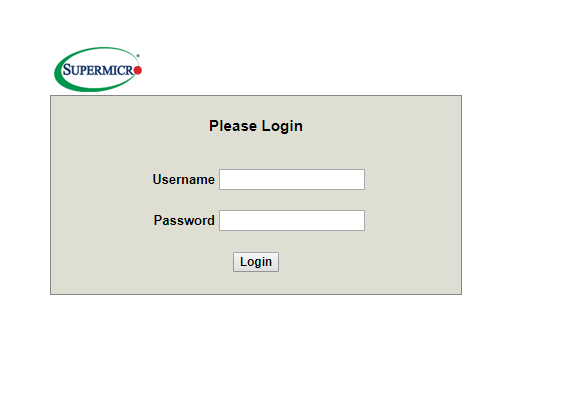
Теперь пройдем по основным моментам.
При покупке нового сервера, в IPMI уже создан пользователь ADMIN
с паролем ADMIN
, именно с этими данными мы и авторизуемся. Я всегда рекомендую создавать нового пользователя, а стандартного удалять или менять у него пароль, так оставлять такой логин и пароль, крайне небезопасно. Создать нового пользователя или поменять пароли/привилегии у текущих, можно в меню Configuration -> Users
.
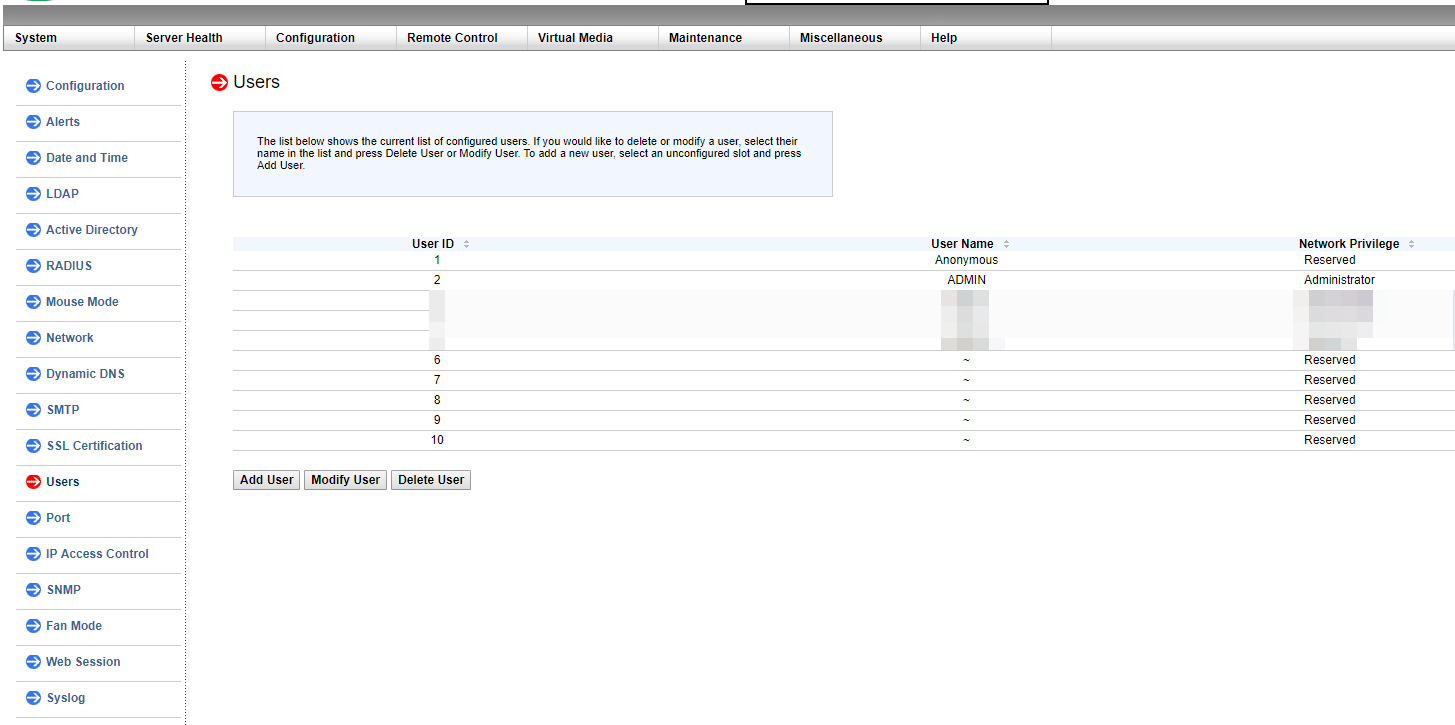
Рестарт интерфейса IPMI можно сделать из меню Maintenance -> Unit Reset
.
Монтирование iso образа ОС для установки на сервер выполняется в меню Virtual Media -> CD-ROM Image
.
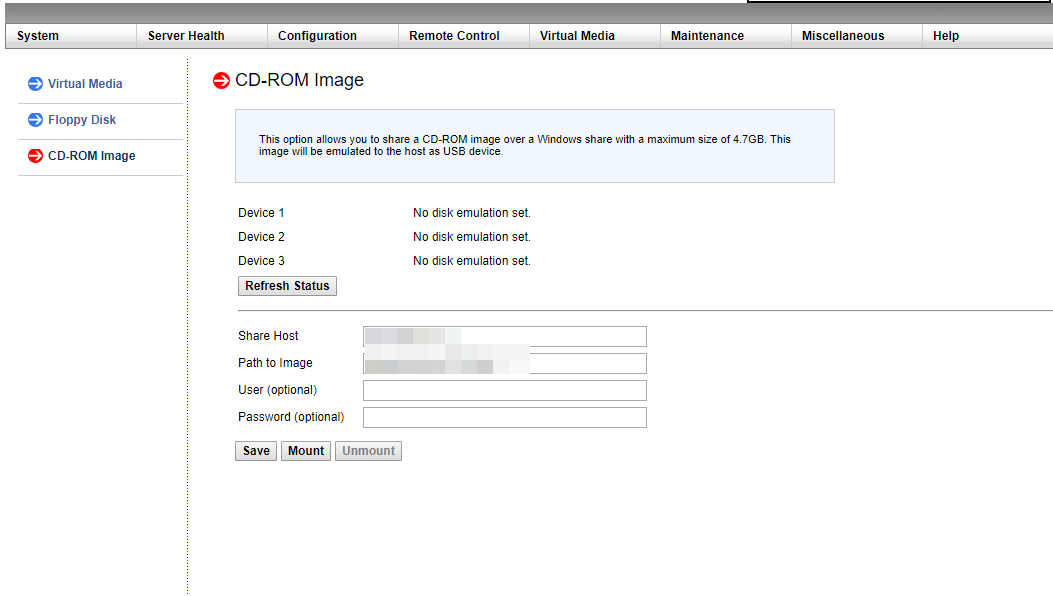 У меня iso образы ОС хранятся на сервере Samba в той же подсети что и интерфейсы IPMI серверов. Я указываю адрес сервера Samba, путь к образу установочному ISO с ОС, после чего монтирую ISO образ и приступаю к установке операционной системы.
У меня iso образы ОС хранятся на сервере Samba в той же подсети что и интерфейсы IPMI серверов. Я указываю адрес сервера Samba, путь к образу установочному ISO с ОС, после чего монтирую ISO образ и приступаю к установке операционной системы.
Удаленную графическую Java консоль сервера (KVM-over-IP
) можно открыть через Remote Control -> Console Redirection
.
Консоль в целом удобная, но после установки ОС, для работы с сервером я обычно использую ssh клиенты. Иногда есть моменты когда, это невозможно, например если у вас не работает или еще не настроена сеть на сервере или же имеются какие-то проблемы с доступом. Именно тогда на помощь и приходит Remote Console.
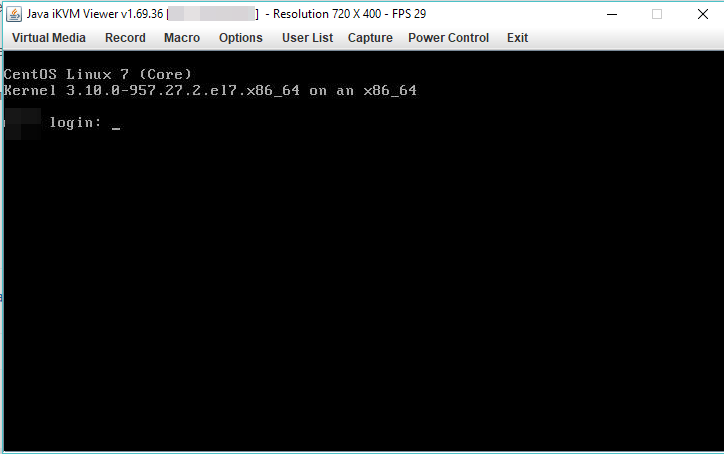
Никаких отдельных настроек в самой консоли делать не нужно, хочу лишь добавить, что она имеет встроенную клавиатуру, которую можно вызывать из меню Virtual Media -> Virtual Keyboard
.
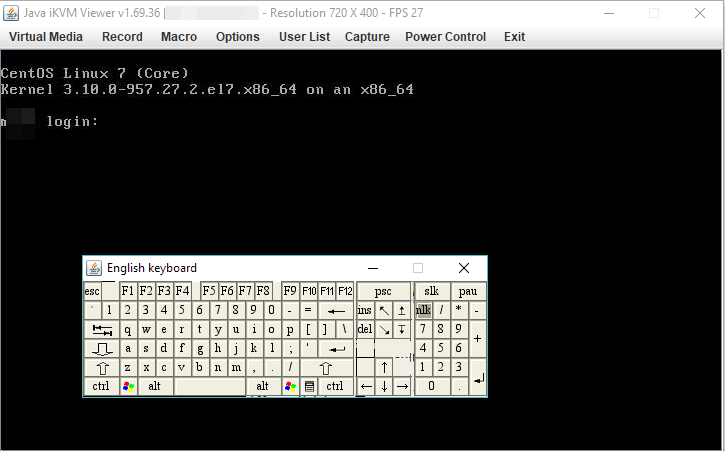
Совет.
После продолжительной работы с серверами SUpermicro, я обнаружил один неприятный баг. После установки операционной системы Centos 7 и установки KVM на нее, пропадает возможность использовать Remote Console. Пока сервер в процессе загрузки, консоль отвечает и можно пройти в Bios или увидеть загрузку ядра ОС. Но как только операционная система загрузилась, видео в консоли пропадает. Путем экспериментов мне удалось победить этот баг. Нужно в загрузки ядра добавить параметр загрузки nomodeset. Для этого после установки ОС нужно выполнить команду:
grubby —args «nomodeset» —update-kernel /boot/vmlinuz-`uname -r`
После этого, Remote Console работает исправно.
Лицензионная политика
Доступ к удаленной консоли
За все нужно платить, но даже в бесплатном варианте IPMI пользователь получает возможность управлять большинством процессов на сервере Supermicro. Доступ к его графической консоли по веб-интерфейсу возможен либо через Java-приложение (вызывается как Console Redirection), либо по HTML5 (вызывается как iKVM/HTML5).
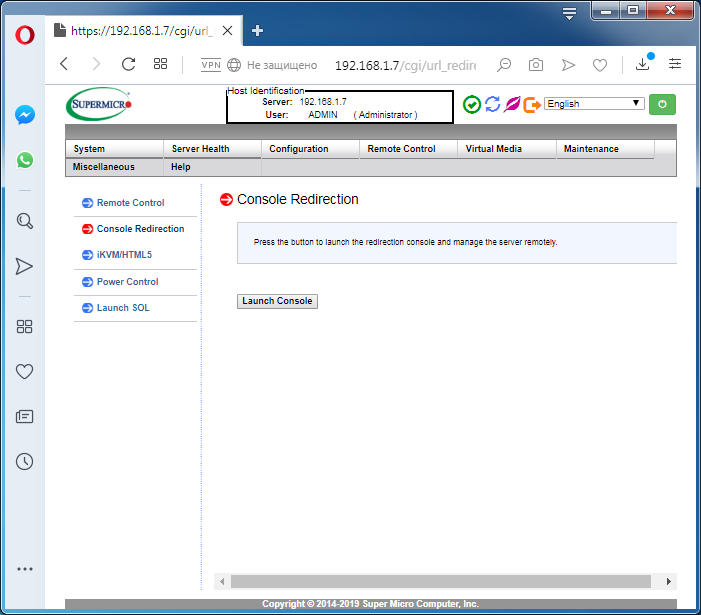
Доступ в режиме Console Redirection требует, как сказано выше, запуска на инструментальной платформе java-приложения, что сопряжено с рядом дополнительных действий:
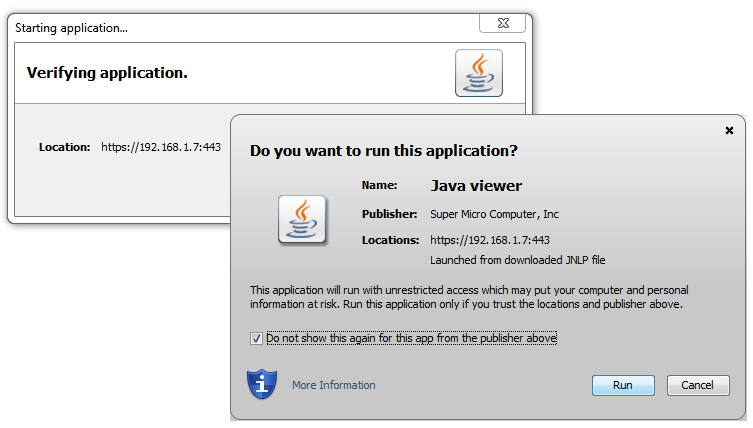
Выполнение файла с расширением .jnlp позволяет получить удаленный экран и рычаги управления к нему (клавиатура плюс мышь). По опыту, работа с указателем в графической консоли иногда требует сноровки. В разделе Configuration есть меню настройки, с помощью которого можно приладиться под конкретную реализацию ОС:
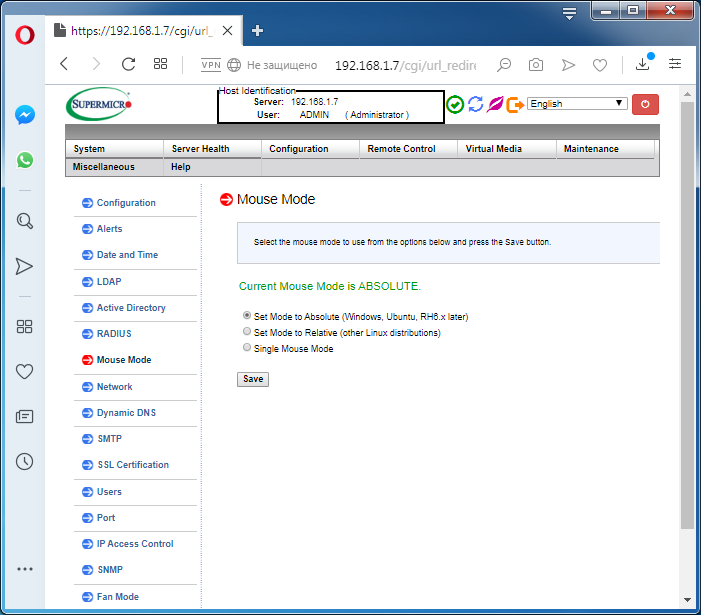
И Java, и HTML5 сценарии Console Redirection абсолютно полнофункциональны в том смысле, что предоставляют графическую консоль удаленного сервера и дают возможность управлять ею с помощью клавиатуры и мыши. Горячие клавиши или их комбинации (типа Ctrl-Alt-Del или Alt-Tab) можно вызвать из меню Macro, которое предлагает ряд часто используемых заготовок. Для экзотических комбинаций можно вызвать VirtualKeyboard — виртуальную экранную клавиатуру.
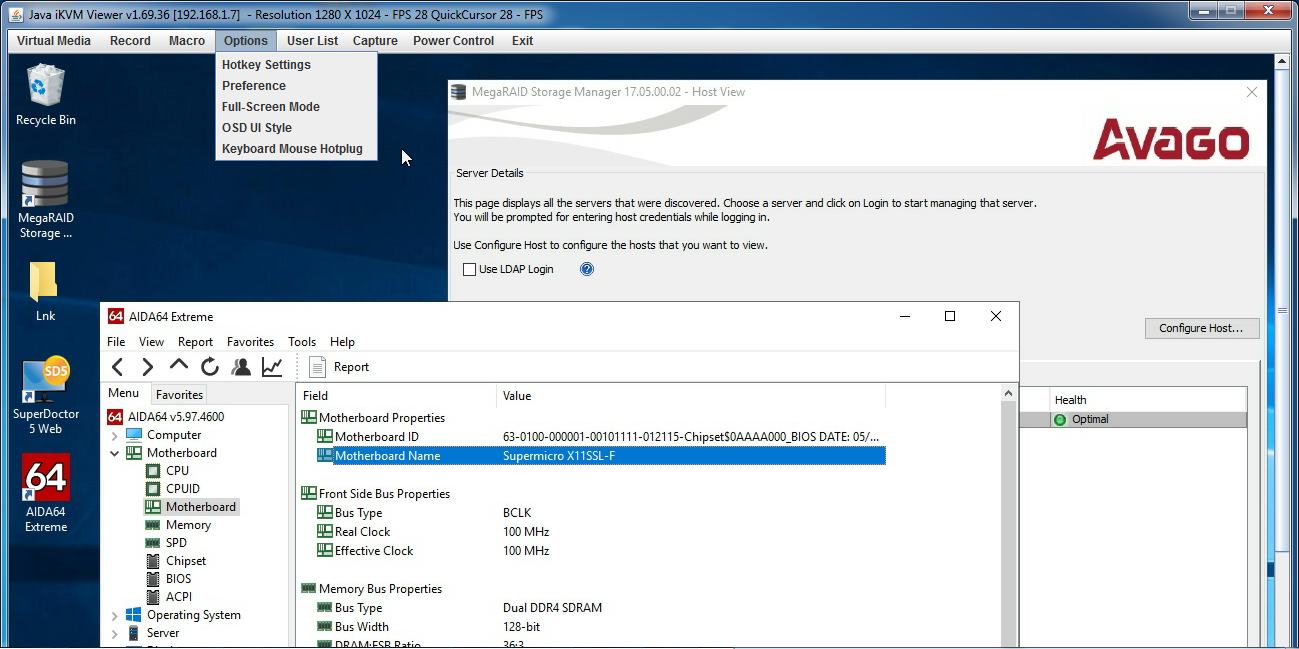
В меню VirtualMedia и VirtualStorage удобно подключить к удаленному серверу виртуальные носители для инсталляции или тестирования. Там они видятся USB-устройствами, причем подключать можно или реальный привод, или просто образ носителя.
В HTML5-консоли из виртуальных устройств есть только VirtualKeyboard — она имеет несколько урезанную функциональность, но полностью реализуется средствами браузера и не требует установки дополнительных программных средств на инструментальную платформу. Ею можно воспользоваться там, где нет среды выполнения для Java-приложений или установка таковой невозможна или по каким-либо причинам затруднена.
Удаленное обновление UEFI BIOS
В разделе Maintenance есть два важных пункта меню, оба связаны с обновлением микропрограмм материнской платы сервера.
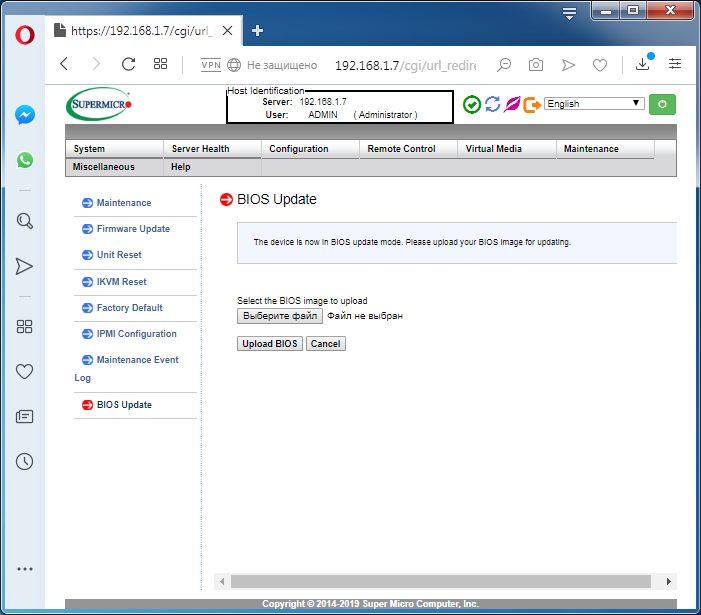
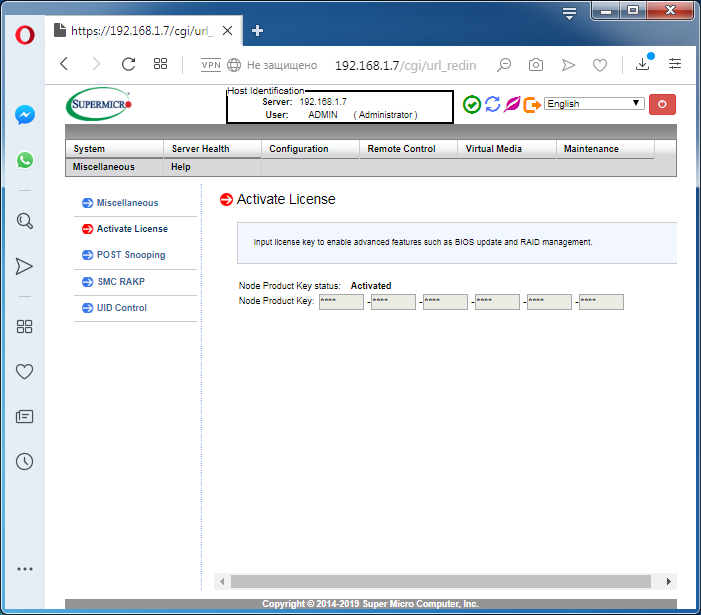
Ключ OOB-лицензии не обязательно покупать на сайте Supermicro. Все лицензионные полномочия есть и у локального дистрибутора, который в некоторых случаях может предложить более выгодные условия.
Лицензионный ключ не обязательно вводить через IPMI-интерфейс. Для удаленного обновления UEFI BIOS можно рекомендовать утилиту Supermicro Update Manager (SUM), возможности которой куда более разнообразны по сравнению с функциональностью IPMI-интерфейса. Кроме нее, Supermicro предлагает первоклассный софт, покрывающий все аспекты администрирования удаленных платформ. Обзор программных продуктов, посвященных управлению серверным оборудованием, выходит за рамки данной статьи, он заслуживает отдельной публикации.
Управление серверным пулом
В рамках безплатного использования IPMI-интерфейс предполагает только простейшие операции, которые можно считать лишь намёком на управлением серверным пулом. Одна из них — идентификация отдельно взятой платформы UID Control.

Ее суть в том, что активностью голубого светодиода можно обозначить конкретный сервер в стойке однотипных устройств. Включая UID Control, наблюдаем прерывистое мигание индикаторов, неактивных в выключенном состоянии. Один из них расположен на лицевой стороне шасси, второй — на тыльной. Функция полезная еще и потому, что идентификация шасси выполняется не только по запросу IPMI, но и средствами программного обеспечения IPMITool.

В говорится о том, какую важную роль в организации некоторых функций IPMI играет аппаратная платформа. В случае UID Control для этого используется переключатель на системной плате, который называется UID Identifier Switch (для Supermicro X11SSL-F — это UID-SW). Если идентификация шасси аппаратно отключена, все попытки управления ею будут напрасны.

- Supermicro Power Manager (SPM) — централизованный сбор статистики энергопотребления серверов (SFT-SPM-LIC-лицензия);
- Supermicro Server Manager (SSM) — централизованная интегрированная система управления пулом серверов (SFT-DCMS-Single лицензия).
Про удаленную загрузку
Все аспекты создания с помощью IPMI сценариев, необходимых для выполнения удаленной загрузки с виртуальных носителей, рассмотрены ранее. Конечно, речь не идет о загрузке по сети в классическом понимании этого процесса. IPMI предоставляет возможность загрузить операционную систему удаленного сервера с образа диска, хранящегося на инструментальной платформе.
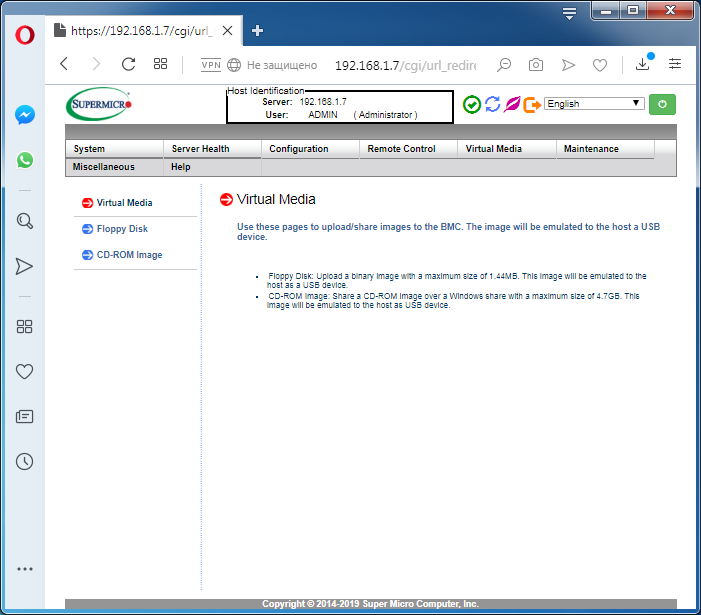
Платформы, использующие программное обеспечение MegaRAC от American Megatrends для BMC-контроллера, в плане поддержки виртуальных носителей достаточно однотипны. Это диктуется необходимостью поддержки таких устройств со стороны UEFI BIOS.
Лицензионная политика
Доступ к удаленной консоли
За все нужно платить, но даже в бесплатном варианте IPMI пользователь получает возможность управлять большинством
процессов на сервере Supermicro. Доступ к его графической консоли по веб-интерфейсу возможен либо через
Java-приложение (вызывается как Console Redirection), либо по HTML5 (вызывается как iKVM/HTML5).
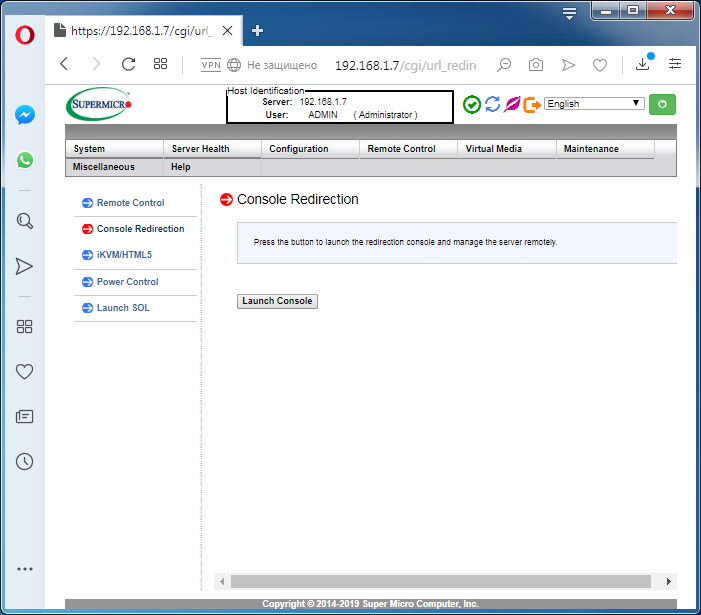
Доступ в режиме Console Redirection требует, как сказано выше, запуска на инструментальной платформе
java-приложения, что сопряжено с рядом дополнительных действий:
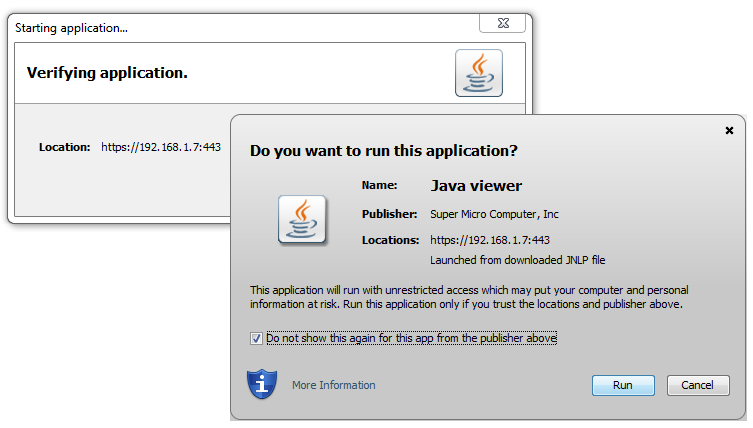
Выполнение файла с расширением .jnlp позволяет получить удаленный экран и рычаги управления к нему (клавиатура плюс
мышь). По опыту, работа с указателем в графической консоли иногда требует сноровки. В разделе
Configuration
есть меню настройки, с помощью которого можно приладиться под конкретную реализацию ОС:
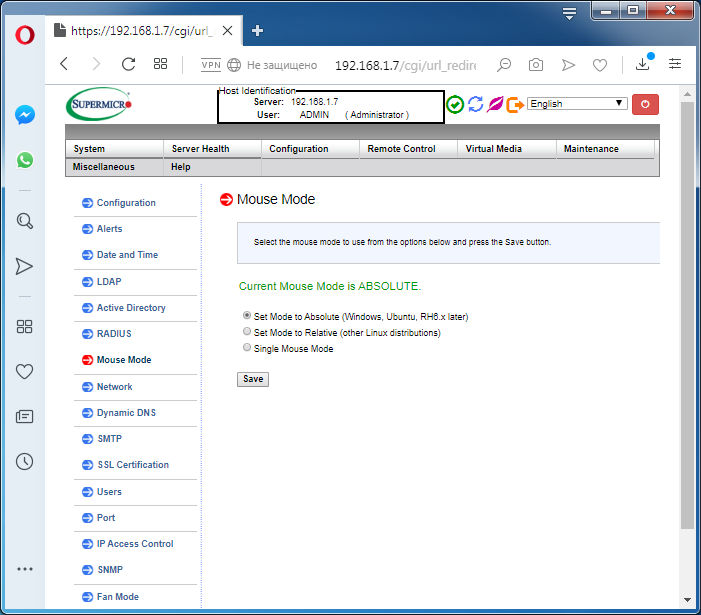
И Java, и HTML5 сценарии Console Redirection абсолютно полнофункциональны в том смысле, что предоставляют
графическую консоль удаленного сервера и дают возможность управлять ею с помощью клавиатуры и мыши. Горячие клавиши
или их комбинации (типа Ctrl-Alt-Del или Alt-Tab) можно вызвать из меню Macro, которое предлагает ряд часто
используемых заготовок. Для экзотических комбинаций можно вызвать VirtualKeyboard — виртуальную
экранную клавиатуру.
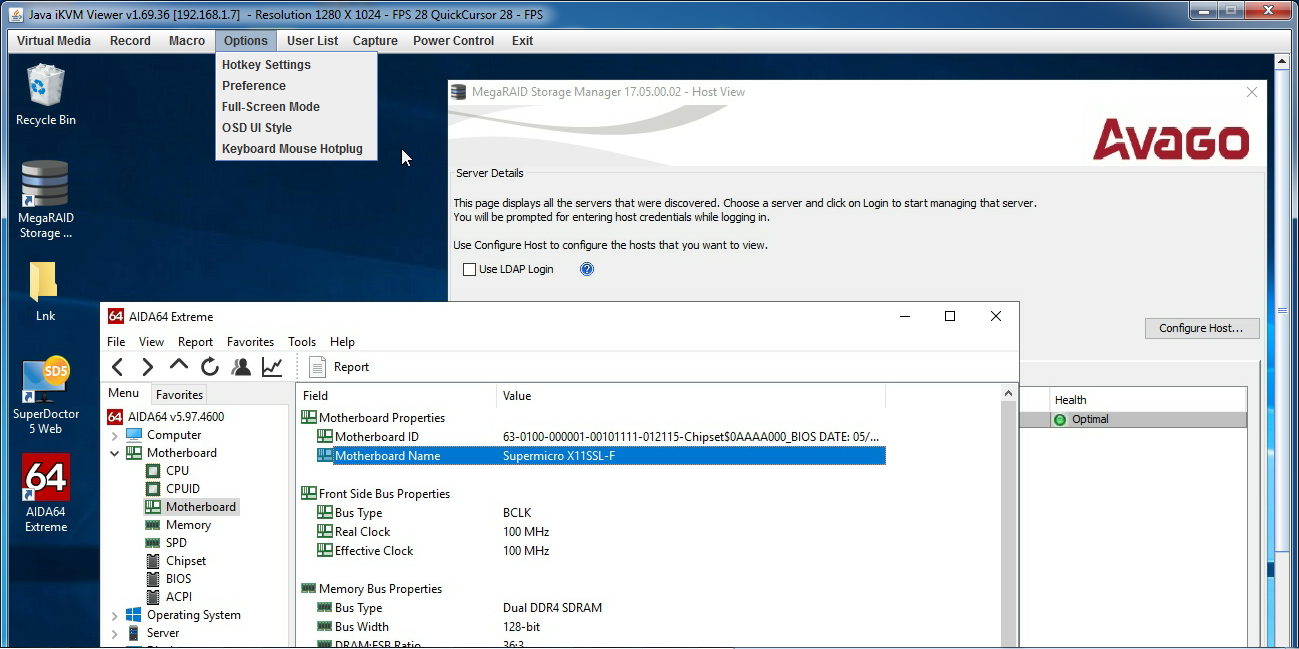
В меню VirtualMedia и VirtualStorage удобно подключить к удаленному серверу виртуальные носители
для инсталляции или тестирования. Там они видятся USB-устройствами, причем подключать можно или реальный привод, или
просто образ носителя.
В HTML5-консоли из виртуальных устройств есть только VirtualKeyboard — она имеет несколько
урезанную функциональность, но полностью реализуется средствами браузера и не требует установки дополнительных
программных средств на инструментальную платформу. Ею можно воспользоваться там, где нет среды выполнения для
Java-приложений или установка таковой невозможна или по каким-либо причинам затруднена.
Удаленное обновление UEFI BIOS
В разделе Maintenance есть два важных пункта меню, оба связаны с обновлением микропрограмм
материнской платы сервера.
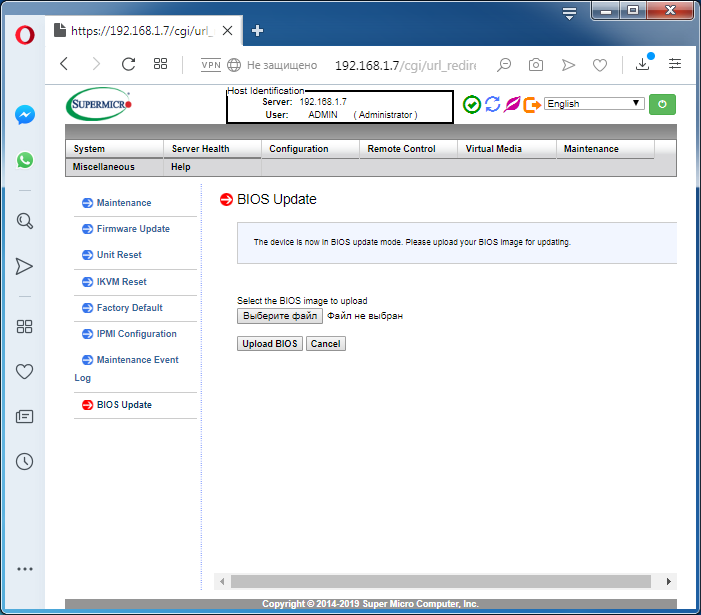
Данное обслуживание можно выполнять удаленно, но если Firmware Update доступен в рамках базовой
функциональности IPMI, то обновление UEFI BIOS становится возможным для владельцев OOB-лицензии. Это отдельно приобретаемый лицензионный ключ, который можно ввести в меню
Activate License в разделе Miscellanious:
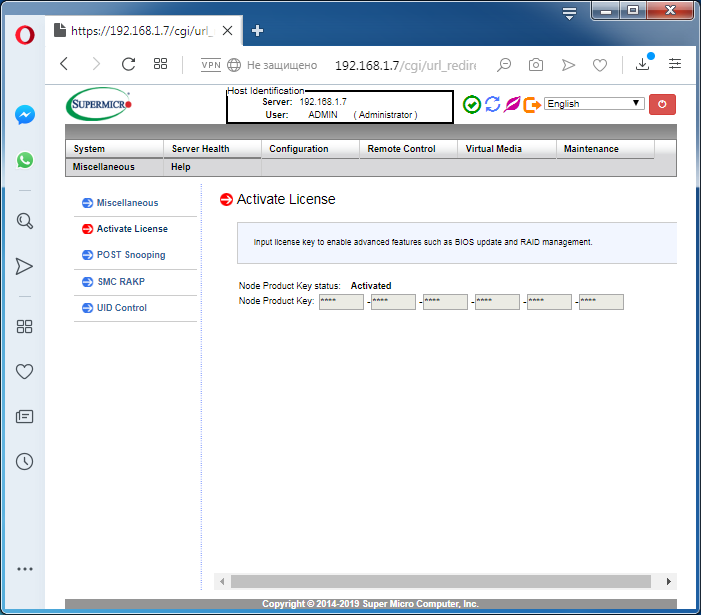
Ключ OOB-лицензии не обязательно покупать на сайте Supermicro. Все лицензионные полномочия есть и у локального
дистрибутора, который в некоторых случаях может предложить более выгодные условия.
Лицензионный ключ не обязательно вводить через IPMI-интерфейс. Для удаленного обновления UEFI BIOS можно
рекомендовать утилиту Supermicro Update Manager (SUM), возможности которой куда более
разнообразны по сравнению с функциональностью IPMI-интерфейса. Кроме нее, Supermicro предлагает первоклассный софт,
покрывающий все аспекты администрирования удаленных платформ. Обзор программных продуктов, посвященных управлению
серверным оборудованием, выходит за рамки данной статьи, он заслуживает отдельной публикации.
Управление серверным пулом
В рамках безплатного использования IPMI-интерфейс предполагает только простейшие операции, которые можно считать лишь
намёком на управлением серверным пулом. Одна из них — идентификация отдельно взятой платформы UID
Control.
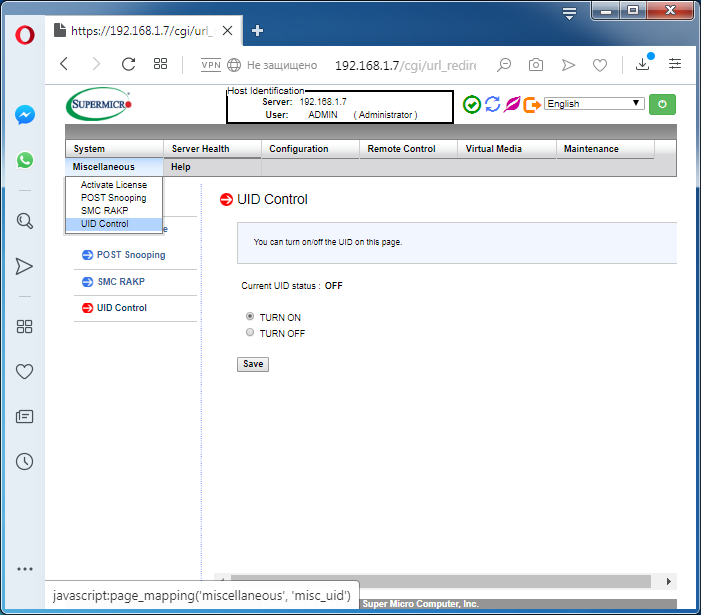
Ее суть в том, что активностью голубого светодиода можно обозначить конкретный сервер в стойке однотипных устройств.
Включая UID Control, наблюдаем прерывистое мигание индикаторов, неактивных в выключенном состоянии. Один из
них расположен на лицевой стороне шасси, второй — на тыльной. Функция полезная еще и потому, что
идентификация шасси выполняется не только по запросу IPMI, но и средствами программного обеспечения IPMITool.

В начале данной статьи говорится о том, какую важную роль в организации некоторых функций IPMI играет аппаратная
платформа. В случае UID Control для этого используется переключатель на системной плате, который называется UID
Identifier Switch (для Supermicro X11SSL-F — это UID-SW). Если идентификация шасси аппаратно
отключена, все попытки управления ею будут напрасны.

Полный набор сервисных услуг для удаленного управления серверными пулами предоставляют следующие лицензии Supermicro,
детально описанные на
сайте компании:
-
Supermicro Power Manager (SPM) — централизованный сбор статистики
энергопотребления серверов (SFT-SPM-LIC-лицензия); -
Supermicro Server Manager (SSM) — централизованная интегрированная система
управления пулом серверов (SFT-DCMS-Single лицензия).
Управление и мониторинг
Опция IPMI Device Discovering дает возможность инструментальной платформе обнаружить все подлежащие надзору серверы. Это удобно в тех случаях, когда требуется пакетное управление компьютерами. IPMIView предлагает групповые сценарии мониторинга серверных платформ с помощью Group Management:
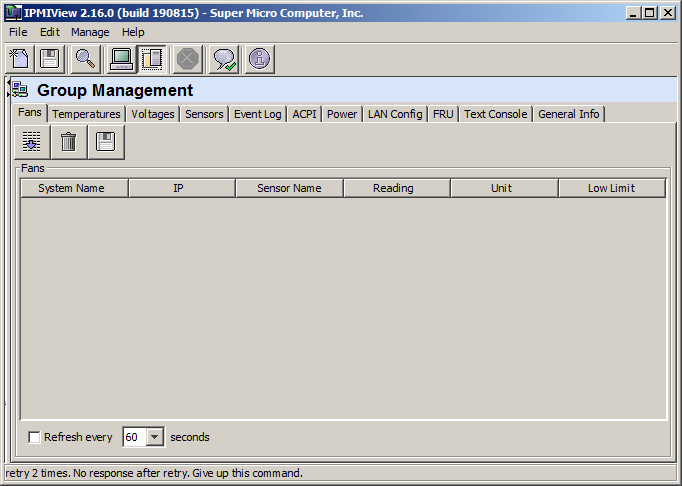
Прелесть управления по IPMI — в доступе к ресурсам удаленного сервера на этапе, предваряющем даже установки CMOS Setup системного UEFI BIOS. Мы специально оснастили тестовую платформу Supermicro X11SSL-F RAID-контроллером Avago 3108, чтобы продемонстрировать возможности по удаленной настройке его PCI BIOS.
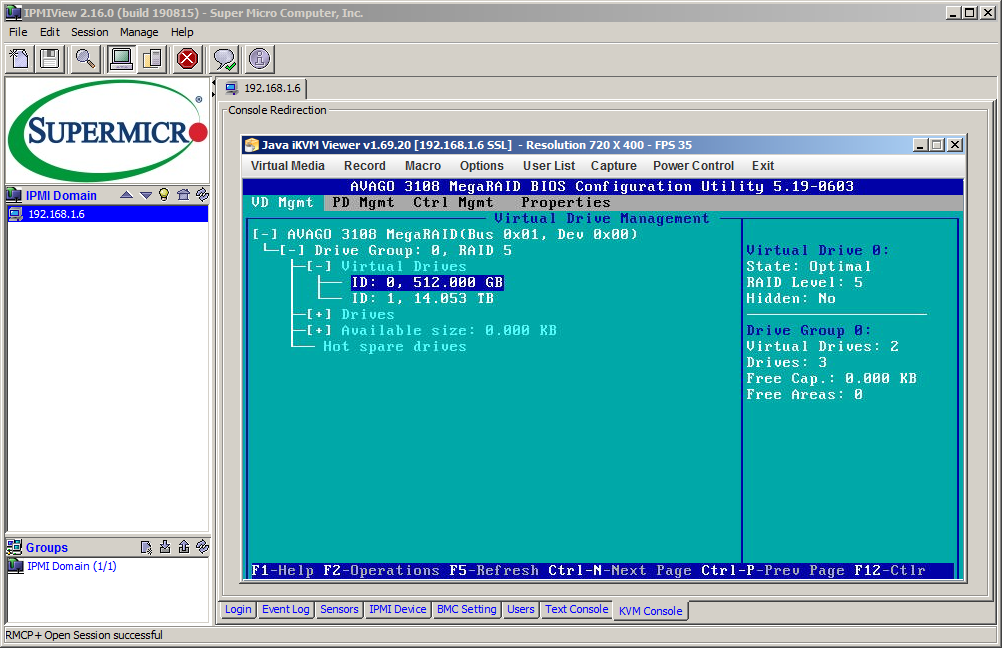
BMC: перезагрузка
Сегодня никого не удивить удаленной перезагрузкой сервера, его включением или отключением. У непосвященных, правда, возникают закономерные опасения — как корректно закрыть приложения (особенно, если речь идет о виртуальных машинах), не потеряв данные? На этот случай в IPMIView есть изящный сценарий — Graceful Shutdown.
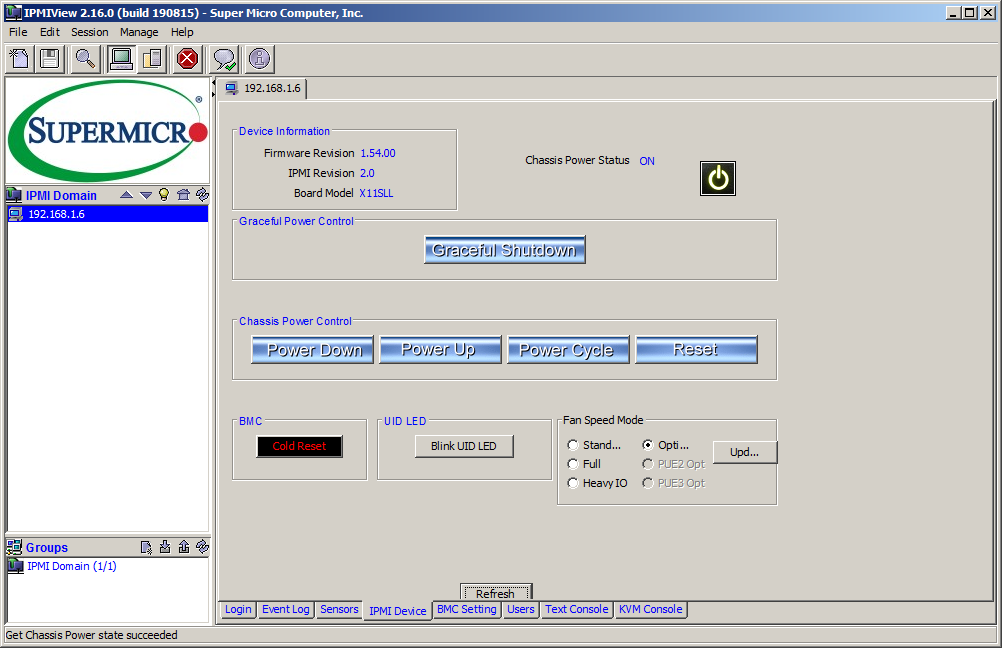
Эта функция аналогична «Завершению работы» в операционной системе Windows. Ее использование приводит управляемую платформу в состояние ACPI S5 — замечательная возможность, доступная в IPMIView. В браузерной версии iKVM ей соответствует Orderly Shutdown в меню Power Control, корректно закрывающая сеанс ОС, в отличие от немедленного прекращения работы сервера (Immediate Power Off Server).
Специалисты по безопасности в один голос твердят о том, что IPMI не стоит выставлять в открытую сеть несмотря на все меры предосторожности: шифрование, парольный доступ и т.п. Но даже при доступе через VPN пользователь может столкнуться с ситуацией, когда требуется перегрузить не сам сервер, а только его IPMI-подсистему
Функция BMC Cold Reset — еще одна сильная сторона программного обеспечения IPMIView, аналогичная опции Unit Reset в управлении сервером через браузер (меню Maintenance).
Температурный режим и питание
Опции мониторинга, связанные с наблюдением температурного режима удаленных компьютеров, не нуждаются в особых комментариях. Тем не менее, наряду с другими данными они образуют серверную экосистему.
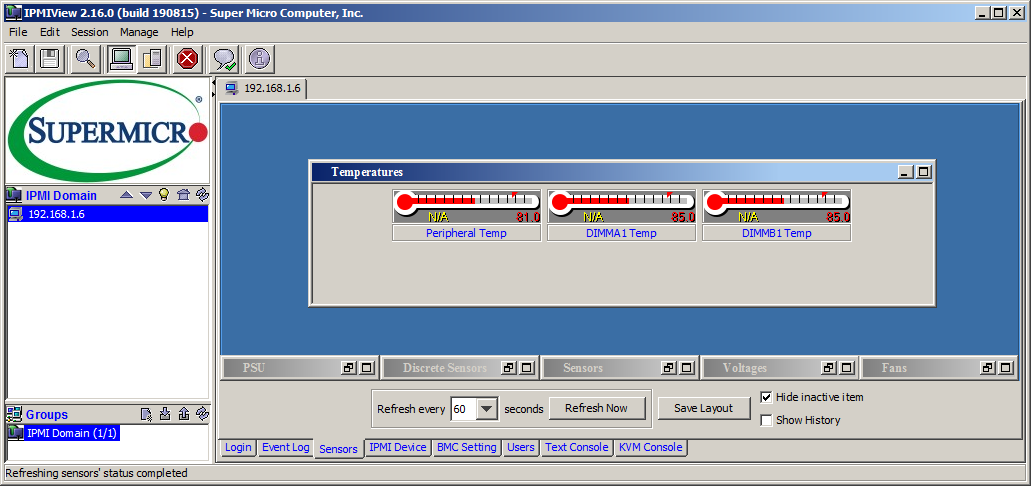
А вот данные от основного и запасного блоков питания требуют пояснений. Меню PSU состоит из трех закладок:
- информация, полученная по Power Management Bus (PMBus);
- информация о состоянии внутри блока питания (Field Replaceable Unit или FRU);
- информация о состоянии аккумуляторов в источнике бесперебойного питания (Battery Backup Power).
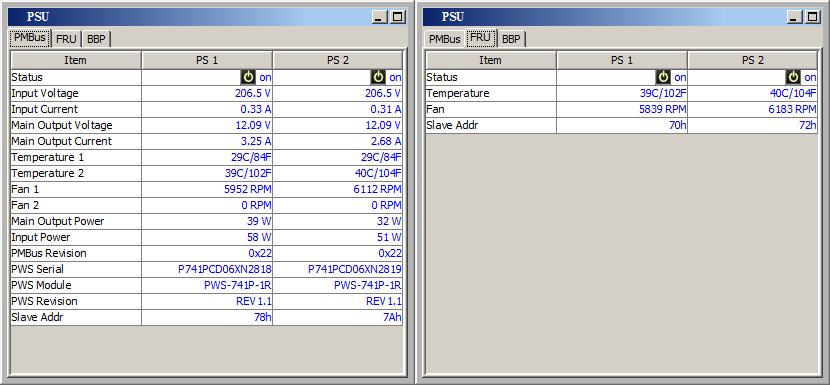
Если кому-то адреса сенсоров PSU покажутся занудным излишеством, их все же стоит взять на заметку для использования в мобильном приложении IPMIView.
Обновление ПО
В отличие от браузерной версии iKVM, утилита IPMIView ограничивает пользователя только обновлением микрокода BMC. Обновление или восстановление поврежденного UEFI BIOS не входит в обязанности данного программного продукта.
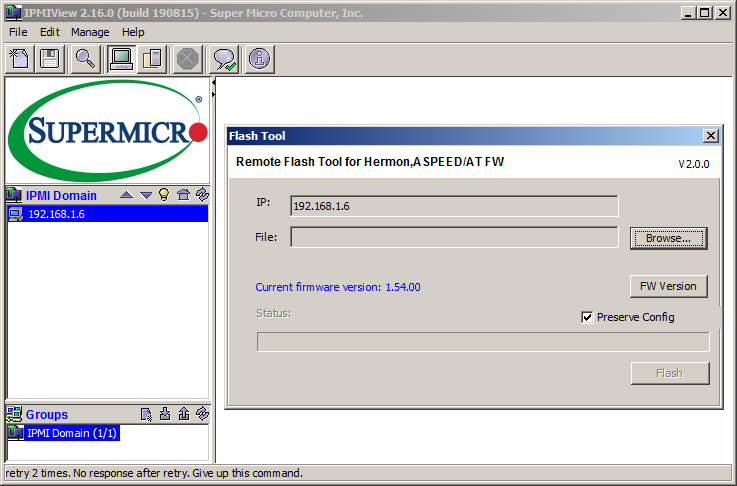
Как установить ОС?
Для установки операционной системы Вам потребуется подключиться к IPMI сервера одним из удобных для вас способов: через Web-интерфейс или при помощи программы IPMIView. В статье будут описаны оба варианта, однако мы рекомендуем использовать второй способ.
Web-интерфейс
Для подключения через web-интерфейс необходимо в адресной строке вашего браузера ввести адрес IPMI и авторизоваться. Адрес и реквизиты для авторизации вы можете найти в письме с доступом к серверу или в вашем личном кабинете. Далее потребуется перейти во вкладку Remote Control -> Console Redirection и нажать кнопку Launch Console .
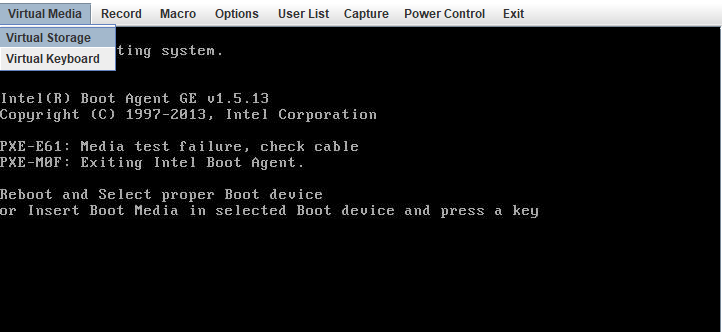
В разделе Device 1 выберите ISO File в выпадающем списке Logical Drive Type и укажите путь до образа на вашем диске при помощи кнопки Open Image , после чего подключите образ кнопкой Plug In .
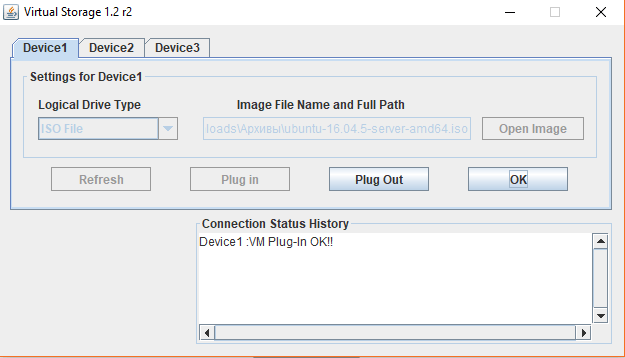
После подключения образа перезагрузите ваш сервер в разделе Power Control ->
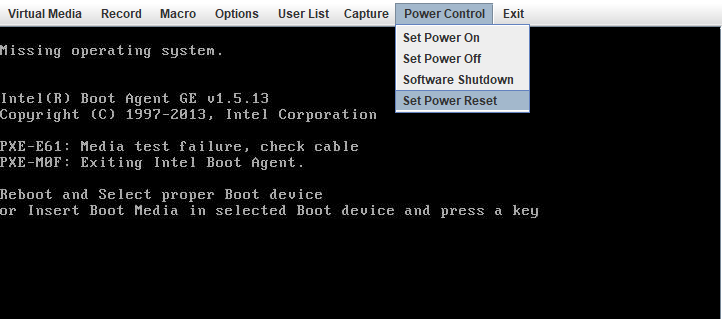
Некоторые серверы позволяют подключить до трёх устройств при помощи вкладок Device 2 или Device 3 в разделе Virtual Media -> Virtual Storage . Это может быть полезно, если при установке потребуется установить дополнительные драйвера.
Если вы планируете установить на сервер ОС Windows, комбинацию клавиш Ctrl+Alt+Del можно передать в разделе Macro — Macro .
Инструкция по работе с web-интерфейсом в старых версиях прошивок IPMI
IPMIView
Для использования программы Supermicro IPMIView необходимо скачать её с официального сайта , указав свои данные, либо напрямую с ftp-сервера: https://www.supermicro.com/wftp/utility/IPMIView/
После установки и запуска программы необходимо добавить ваш сервер в разделе File — New — System .
В качестве System Name укажите имя вашего сервера, а в графу IP address впишите адрес IPMI , который вы можете найти в письме с доступом к серверу или в вашем личном кабинете. Убедитесь, что в графе адреса отсутствуют пробелы в конце строки и нажмите OK .
В списке слева дважды нажмите на имя добавленного сервера, после чего вы увидите окно авторизации. Заполните его при помощи реквизитов из письма или личного кабинета и нажмите Login . В случае успешного подключения вы увидите надпись Connected , а в самом низу окна появятся дополнительные вкладки для управления сервером.
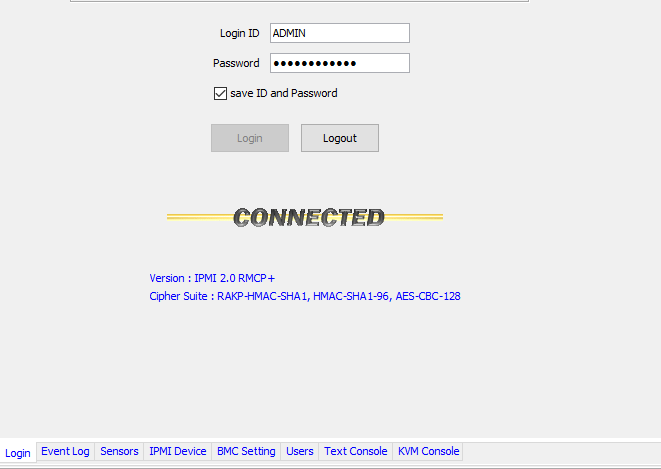
Для удалённого управления сервером перейдите в разде KVM Console и нажмите кнопку Launch KVM Console .
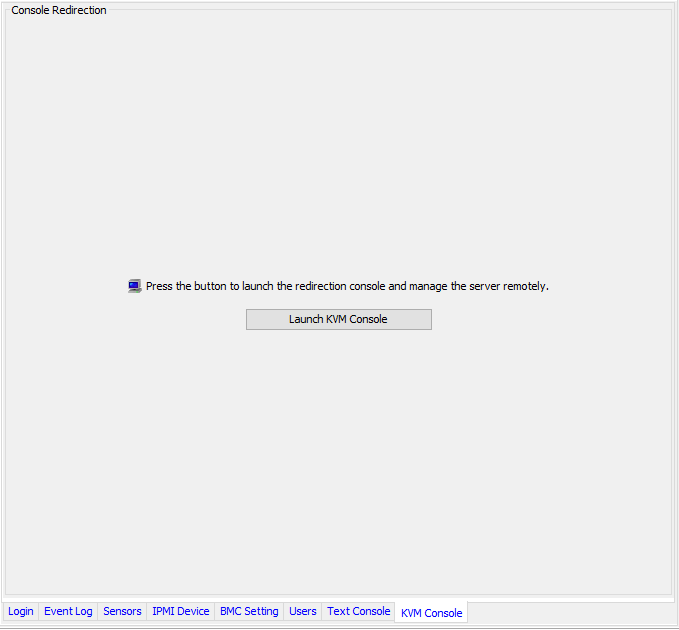
Дальнейшие действия аналогичны работе через
При помощи программы IPMIView вы также можете перезагрузить, включить или выключить ваш сервер во вкладке IPMI Device .
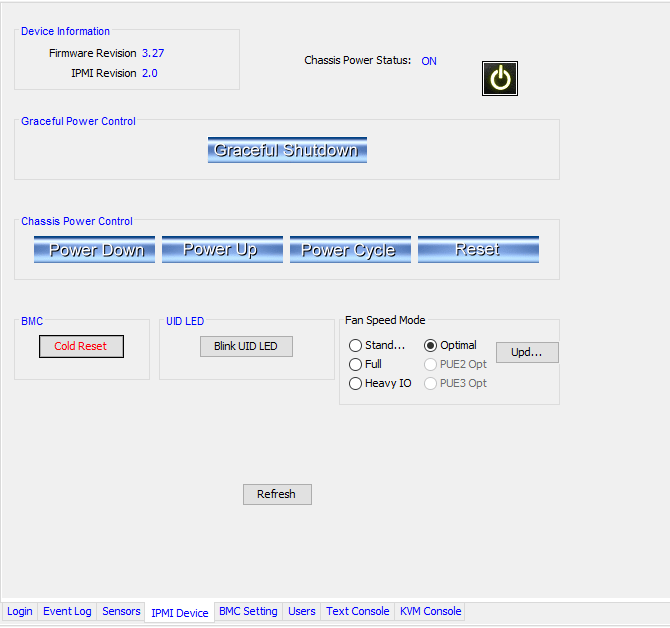
Всем привет сегодня расскажу что такое IPMI порт управления, как его системный инженер может использовать у себя на работе в повседневные будни, упрощая себе жизнь просто до безобразия.
IPMI
(
Intelligent Platform Management Interface)
– это интерфейс для удаленного мониторинга и управления физическим состоянием сервера. IPMI является аналогом известных разработок IP-KVM, iLo
,.
MegaRAC как реализация IPMI
В процессе эволюции интерфейс IPMI смог нарастить функциональность до нужного пользователям уровня, опередив по уровню применения конкурирующую технологию Intel AMT. Немаловажным преимуществом оказалась и его интеграция в DMTF Redfish — открытую экосистему управления серверным парком. Приведенная ссылка не зря погружает нас во внутренние дела American Megatrends. Именно AMI является разработчиком программного обеспечения MegaRAC, положенного в основу реализации IPMI на платформах Supermicro.
У American Megatrends не так много конкурентов в сфере удаленного управления. Если не брать во внимание корпоративные продукты Dell-EMC, HP и IBM (DRAC, Integrated Lights-Out и Remote Supervisor соответственно), разработкой средств управления занимается еще разве что компания Avocent, поставщик MergePoint Embedded Management Software для серверов Gigabyte. Оценкой качества низкоуровневого программного продукта может служить охват парка компьютерной техники. По этому показателю равных AMI нет.
Вместе с тем, интерес ведущих серверостроителей к IPMI демонстрирует актуальность концепции удаленного управления. Прикладная польза очевидна — минимизация простоя и снижение расходов на обслуживание серверного парка, где цена за машинокомплект существенно выросла
Козырем здесь являются функции аппаратного мониторинга и восстановления, что особенно важно на фоне роста сложности базового UEFI BIOS и микрокода поддержки (BMC, Intel Innovation/Management Engine, AMD Generic Encapsulated Software Architecture)
Процессорная инвариантность отражает универсальность IPMI: сервисные функции не зависят от типа и модели выбранной платформы, открывая пользователям доступ ко всем рычагам удаленного управления — и AMD, и Intel здесь обслуживаются одинаково хорошо. Вопрос только один: на каких условиях предоставить доступ к IPMI, умело маневрируя лицензионной политикой между ценой и объемом услуг.
В этой связи интересен опыт компании Supermicro, предлагающей гибкий подход к лицензированию широкого спектра сервисных функций
И что немаловажно — на основе цифрового ключа, что существенно повышает надежность, снижая расходы на содержание. Привязка удаленной (Out of Band, OOB) лицензии выполняется только к MAC-адресу сетевого адаптера и может быть легко восстановлена, чего не скажешь, например, о лицензионном ключе Intel, в качестве которого используется микросхема Winbond W25X10BV для модуля удаленного управления — Remote Management Module


![Ipmi сброс пароля и прочее [colobridge wiki]](http://smartshop124.ru/wp-content/uploads/7/9/d/79dfa98ebe1028dcab6c1dad639b60ab.jpeg)












![[статья] нет доступа к ipmi supermicro | 2019](http://smartshop124.ru/wp-content/uploads/d/6/9/d691894bc85d4fcd467a644002617dce.jpeg)

















![[статья] нет доступа к ipmi supermicro | 2019](http://smartshop124.ru/wp-content/uploads/8/4/e/84e6f42dea7f9782fae01a232fed10e2.jpeg)




![Ipmi сброс пароля и прочее [colobridge wiki]](http://smartshop124.ru/wp-content/uploads/7/7/e/77e7d516dd5bc135f4efaf81f4a923c4.jpeg)















